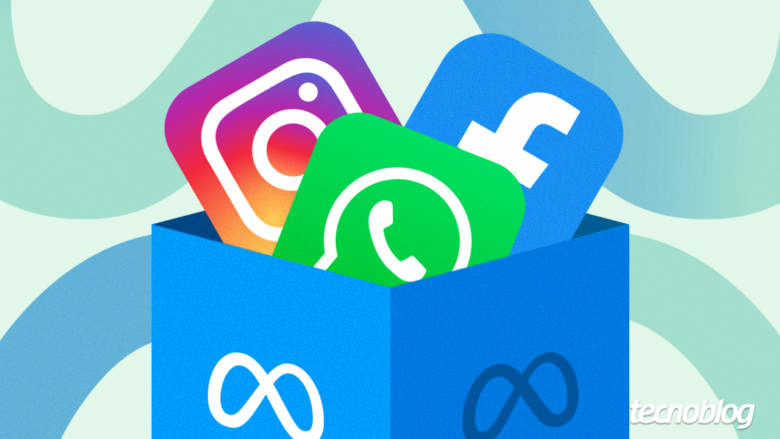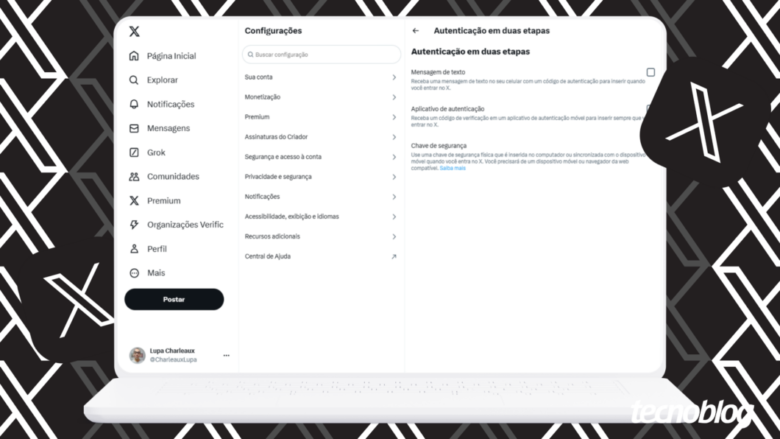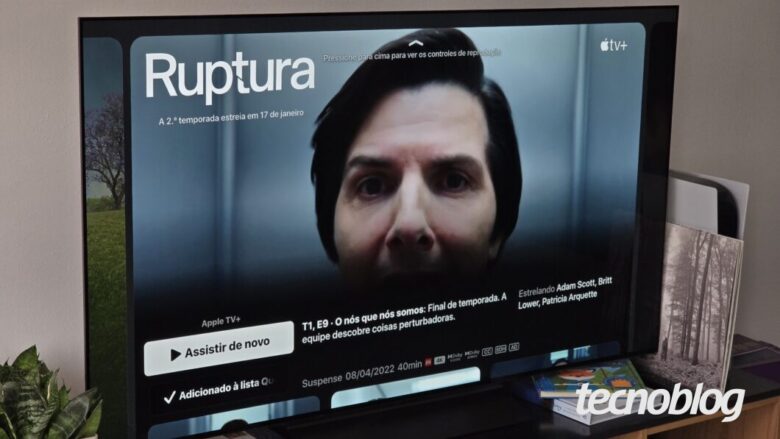Ministério Público vai questionar a Meta sobre fim de fact checking
Ministério Público vai questionar a Meta sobre fim de fact checking
MPF quer entender como as novas políticas da Meta impactarão a legislação brasileira (Ilustração: Vitor Pádua/Tecnoblog)
O Ministério Público Federal (MPF) comunicou que irá questionar a Meta sobre as mudanças na sua política de checagem de fatos e moderação. O órgão quer compreender como será o impacto dessas alterações no Brasil e se elas estarão de acordo com a legislação nacional, disse um representante do MPF ao jornal O Globo. Até a publicação dessa notícia, o órgão não havia publicado os questionamentos enviados à Meta.
Mark Zuckerberg divulgou o fim do programa de checagem de fatos externo nesta terça-feira (7). O anúncio pode causar preocupação na Justiça Eleitoral brasileira, como também destacou o jornal O Globo. Desde 2019 a Meta é uma das empresas signatárias do programa de enfrentamento à desinformação do Tribunal Superior Eleitoral (TSE) O TSE não se pronunciou sobre o fim da checagem de fatos feita por terceiros.
Qual a função do programa anti fake news do TSE?
TSE possui programa de combate à desinformação e Meta é um dos participantes (Imagem: Marcus Amorim/Flickr)
O programa visa o alinhamento entre as plataformas e o TSE para compreender o que as redes sociais farão para prevenir e combater o compartilhamento de notícias falsas. No ano passado, em abril e dezembro, o ministro do STF e ex-presidente do TSE Alexandre de Moraes elogiou o papel da Meta no programa, destacando que ela sabe o potencial da desinformação e sua instrumentalização em campanhas eleitorais.
Na mesma fala, Moraes apontou que nas reuniões com a big tech foi comentado que o dá audiência nas plataformas, além de publicações fofas, são “confrontos e brigas”. A Justiça Eleitoral passou a buscar o apoio das redes sociais após as eleições de 2018, visando diminuir o impacto de fake news nos pleitos. O programa passou a valer para as eleições de 2020.
Agora, a nova preocupação da Justiça Eleitoral será o impacto das mudanças no pleito de 2026. As novas políticas de uso da Meta passarão a valer, primeiramente, nos Estados Unidos.
O Tecnoblog entrou em contato com a big tech para saber se ela seguirá como signatária do programa de enfrentamento à desinformação do TSE. O WhatsApp seguirá com a parceria.
Mark Zuckerberg divulgou em vídeo mudanças na política de checagem de fatos da Meta (Imagem: Reprodução/Tecnoblog)
O que é fact checking?
Fact checking, como revela seu nome na tradução, é a checagem de fatos. Com a popularização das redes sociais, a prática ganhou mais espaço ao desmentir os crescentes boatos e notícias falsas nas plataformas.
Além de apurar e verificar causos publicados nas redes, o fact checking passou a investigar a veracidade de vídeos e imagens. A produção de deep fakes e montagens ficaram mais populares conforme as IAs generativas se tornaram mais acessíveis.
Apesar do uso do fact checking estar associado a combater fake news políticas, a prática também pode combater o uso desses meios de desinformação em casos difamatórios, falsas acusações de crimes e boatos que visam causar pânico na população.
Com informações de O Globo
Ministério Público vai questionar a Meta sobre fim de fact checking
Ministério Público vai questionar a Meta sobre fim de fact checking
Fonte: Tecnoblog